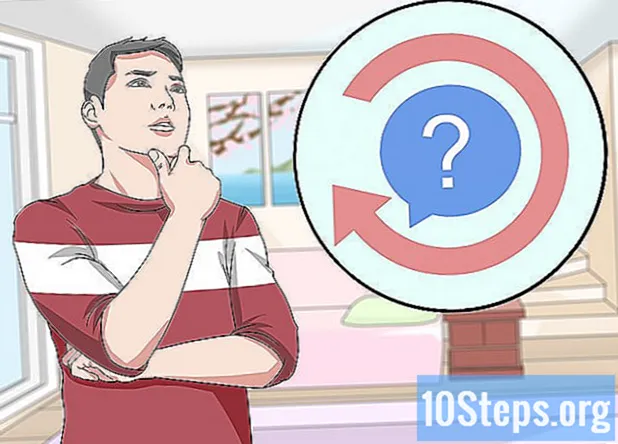Kandungan
Bahagian lainSemasa anda cuba melukis komputer, sukar untuk mengetahui di mana hendak bermula. Nasib baik, dengan memusatkan perhatian pada satu bahagian pada satu masa, melukis komputer adalah mudah! Pertama, lukis monitor. Kemudian, lakarkan papan kekunci untuk komputer. Selesaikan lukisan anda dengan menambahkan menara komputer. Anda juga boleh melukis komputer riba dengan mudah.
Langkah-langkah
Kaedah 1 dari 4: Membuat lakaran komputer riba
Mulakan dengan melukis sebuah segi empat tepat dengan sudut bulat. Ini akan menjadi bingkai luar skrin komputer riba. Buat sisi segi empat tepat kira-kira 2/3rd panjang bahagian atas. Lukiskan segi empat tepat ini di bahagian atas halaman anda kerana papan kekunci yang akan anda lukis kemudian akan berada di bahagian bawah.
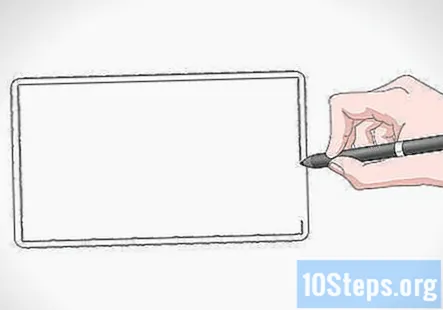
Lukis sebuah segi empat tepat yang lebih kecil di dalamnya. Ini akan menjadi skrin pada komputer riba. Lukiskannya dengan perkadaran yang sama dengan segi empat tepat pertama. Tinggalkan jurang tipis antara kedua-dua segi empat tepat sehingga ada bingkai di sekeliling skrin.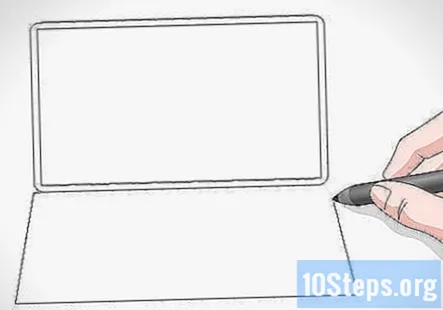
Lakarkan trapezoid di bawah skrin. Trapezoid adalah bentuk 4 sisi dengan hanya satu pasang garis selari. Bahagian atas trapezoid sebenarnya adalah bahagian bawah segi empat tepat pertama yang anda lukis, jadi anda tidak perlu melukis garis itu. Di hujung kiri garis itu, lukiskan garis lurus yang memanjang ke kiri ke sudut. Lakukan perkara yang sama di hujung kanan barisan atas, tetapi biarkan garis itu memanjang ke kanan. Akhirnya, sambungkan hujung 2 garis bersudut untuk menutup trapezoid.- Buat trapezoid kira-kira 2/3rd tinggi segiempat tepat pertama yang anda lukis.
- Ini akan menjadi papan kekunci pada komputer riba.
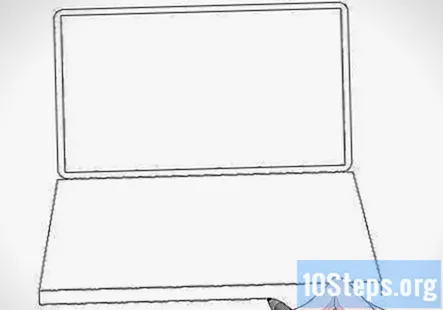
Lukis sebuah segi empat tepat di bawah trapezoid. Bahagian atas segi empat tepat akan menjadi garis yang sama dengan bahagian bawah trapezoid, jadi anda tidak perlu melukis garis untuk bahagian atas. Di satu hujung trapezoid, lukis garis menegak yang memanjang ke bawah. Buat kira-kira 1/8 ketinggian trapezoid. Kemudian, lakukan perkara yang sama di hujung kanan trapezoid. Akhirnya, sambungkan bahagian bawah dua garis menegak bersama dengan garis mendatar.- Segi empat tepat ini akan menjadikan papan kekunci kelihatan 3 dimensi.
Tambahkan trapezoid yang lebih kecil di dalam yang pertama. Jadikan trapezoid ini kira-kira 2 / 3rd ketinggian yang pertama, dan letakkan di dekat bahagian atas trapezoid pertama sehingga terdapat jurang besar di dekat bahagian bawah papan kekunci. Tinggalkan jurang kecil antara sisi dan bahagian atas setiap trapezoid. Di sinilah kunci pada komputer riba akan pergi.
Buat grid di dalam trapezoid yang lebih kecil. Mulakan dengan melukis kira-kira 10 garis menegak melintasi trapezoid yang lebih kecil, dengan setiap garis bergerak dari atas trapezoid ke bawah. Di bahagian kiri trapezoid, lengkapkan garis ke kiri. Di separuh kanan, sudut garis ke kanan. Garisan tengah mestilah tegak sempurna. Akhirnya, lukiskan 4 garis mendatar melintasi trapezoid yang lebih kecil, dengan setiap garis bergerak dari sisi kiri trapezoid ke sisi kanan.
- Kotak ini akan menjadi kunci pada komputer riba.
- Untuk membuat bar ruang, padamkan 3 garis menegak di 4 kotak yang berpusat di baris bawah sehingga ada satu kunci panjang.
Lakarkan sebuah segi empat tepat di bawah trapezoid yang lebih kecil. Ini akan menjadi pad kekunci pada komputer riba. Pusatkan segi empat tepat di bawah trapezoid yang lebih kecil, dan panjangnya kira-kira 1/4. Tinggalkan jurang tipis antara bahagian atas segi empat tepat dan bahagian bawah kekunci, serta antara bahagian bawah segi empat tepat dan bahagian bawah trapezoid yang lebih besar.
Selesai.
Kaedah 2 dari 4: Melukis Monitor
Lukis sebuah segi empat tepat dengan sudut bulat. Ini akan menjadi tepi luar bingkai yang mengelilingi skrin pada monitor. Biarkan ruang yang cukup di atas kertas anda untuk menarik menara komputer dan papan kekunci.
- Sekiranya anda mahu garis-garis di segi empat tepat anda selurus mungkin, lukiskannya menggunakan pembaris!
Lakarkan sebuah segi empat tepat yang lebih kecil di dalam yang pertama. Segi empat tepat ini akan menjadi layar. Jangan menjadikannya lebih kecil daripada yang pertama yang anda buat. Harus ada jurang yang sempit antara keduanya. Jurang sempit adalah bingkai di sekitar skrin.
- Ingatlah untuk membulatkan sudut pada segi empat sama juga.
Lukis pendirian di bahagian bawah monitor. Pertama, cari bahagian tengah tepi monitor. Kemudian, lukis sebuah segi empat tepat yang tegak dan tegak yang turun dari tepi itu. Jadikannya sekitar 1/4 ketinggian dan 1/10 lebar monitor itu sendiri.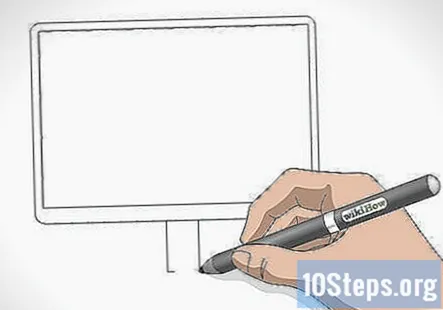
Lakarkan dasar pendirian komputer. Untuk membuat pangkal dudukan, lukis bujur mendatar yang bertindih dengan sepertiga bawah dudukan. Jadikan bujur kira-kira 1/5 lebar monitor.
Variasi: Anda boleh melukis pangkal segi empat dan bukan bujur jika anda mahu. Cukup lukis sebuah segi empat tepat mendatar yang bertindih dengan sepertiga bawah dudukan.
Tambahkan butang ke bahagian depan monitor. Untuk melukis butang, lakarkan bulatan kecil di sudut kiri atau kanan bawah bingkai. Kemudian, isikan dengan pensil anda. Lukiskan sekitar 2-3 butang.
- Cuba lukis butang dengan bentuk yang berbeza jika anda mahu, seperti segi empat tepat atau butang persegi!
Kaedah 3 dari 4: Lakarkan Papan Kekunci Komputer
Lukiskan trapezoid mendatar panjang di bawah monitor. Trapezoid adalah bentuk 4 sisi dengan hanya satu pasang garis selari. Buat garis atas dan bawah pada trapezoid selari. Kemudian, lukis garis pendek di hujung pada sudut 75 darjah. Ini akan menjadi bahagian atas papan kekunci.
- Gunakan pembaris untuk melukis trapezoid jika anda memerlukan pertolongan untuk membuat garis lurus!
- Tinggalkan jurang antara trapezoid dan pangkal monitor sehingga tidak bersentuhan.
Lakarkan trapezoid yang lebih kecil di dalam yang pertama. Di sinilah kunci pada papan kekunci akan pergi. Hanya buat sedikit lebih kecil daripada trapezoid pertama yang anda buat. Harus ada ruang kecil di antara kedua bentuk sepanjang jalan.
Lukis garis mendatar melintasi trapezoid kecil untuk membuat baris. Bermula di dekat bahagian atas bentuk, lukiskan garis mendatar dari sebelah kiri ke sisi kanan. Kemudian, lakukan perkara yang sama sepanjang bentuknya.
- Berhati-hatilah untuk tidak menjadikan baris terlalu besar atau jika tidak, anda tidak dapat memasukkan semua kunci. Jadikannya cukup sempit sehingga anda boleh memuatkan 6-7 baris.
Bahagikan setiap baris menjadi segi empat kecil untuk membuat kunci. Bermula di baris atas, lukis garis menegak dari bahagian atas baris ke bawah sepanjang garis panjang. Kemudian, turun ke baris kedua dan ulangi, tetapi berperingkat garis untuk membuat corak seperti bata. Terus bergerak ke bawah baris sehingga anda membahagikan semuanya menjadi kunci individu.
- Lukis satu kunci panjang berhampiran pusat baris bawah untuk bar ruang.
Petua: Anda boleh melabelkan kunci dengan huruf, angka, dan simbol yang sesuai jika anda mahu!
Lukis tetikus komputer di sebelah papan kekunci. Untuk melukis tetikus komputer, lakarkan dahulu bujur dengan ketinggian yang sama dengan papan kekunci. Lukis garis mendatar melalui pusat, kemudian lukis garis menegak dari bahagian atas bujur ke pusat garis mendatar. Selesaikan tetikus dengan melukis garis licin dari bahagian atas bujur ke papan kekunci, yang akan menjadi tali pusat.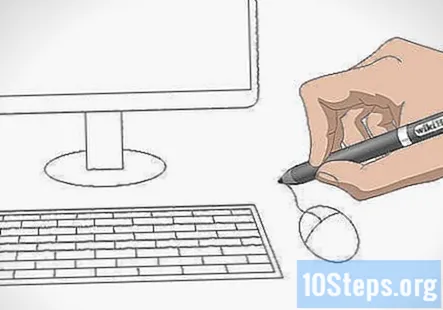
- Letakkan tetikus di sebelah kanan atau kiri papan kekunci — tidak kira sebelah mana!
Kaedah 4 dari 4: Melukis Menara Komputer
Lukiskan sebuah segi empat tepat yang tegak. Ini akan menjadi bahagian depan menara komputer. Lukiskannya di sebelah kiri atau kanan monitor, dan buat sedikit lebih tinggi daripada monitor.
Lakarkan trapezoid di sisi segi empat tepat. Untuk membuat trapezoid, mulakan dengan melukis garis menegak ke sisi segi empat tepat yang sedikit lebih pendek daripada sisi. Kemudian, sambungkan hujung atas garis menegak dan sisi dengan garis lurus. Lakukan perkara yang sama untuk hujung bawah. Apabila anda selesai, garis besar menara komputer akan kelihatan tiga dimensi.
- Sekiranya anda melukis menara komputer di sebelah kanan monitor, lukiskan trapezoid di sebelah kiri menara. Sekiranya berada di sebelah kiri monitor, lukiskan trapezoid di sebelah kanan menara.
Lukis 2 segi empat tepat mendatar di dalam segi empat tepat menegak. Di sinilah butang di menara komputer pergi. Letakkan satu berhampiran puncak menara dan satu berhampiran tengah. Ukuran setiap segi empat tepat tidak perlu tepat, tetapi masing-masing menjadikan ketinggian menara 1/10.
Tambahkan butang ke bahagian depan menara. Untuk melukis butang, lakarkan bulatan dengan jarak yang sama ke bawah setiap segi empat tepat menegak. Tambahkan 1-3 bulatan setiap segi empat tepat. Anda juga boleh menarik butang kuasa di bahagian depan menara. Cukup lukis bulatan kecil di bahagian bawah menara, kemudian lukis bulatan lain di sekelilingnya.
Petua: Percubaan dengan menambahkan butang yang berbeza pada gambar anda jika anda mahu. Anda boleh menambah butang berbentuk segi empat, segi empat tepat, atau bahkan segitiga!
Selesai.
Soalan dan Jawapan Komuniti
Bagaimana saya boleh melukis papan kekunci dengan pensil?
Gunakan pembaris anda atau pinggir lurus untuk membuat garis besar dan kekunci menjadi lurus dengan sempurna. Lukis dengan ringan pada mulanya, dan apabila anda memilikinya dengan betul, tekan sedikit lebih keras untuk menggelapkan garis. Selesaikan dengan mengorek kunci dan tepi.
Apakah ukuran keseluruhan lukisan?
Ia bergantung pada ukuran yang telah anda lukiskan. Ini berukuran kira-kira 3.5 inci, tetapi anda boleh membuatnya mengikut saiz yang anda mahukan. Itu keputusan awak.
Adakah baik untuk menambah jadual di bawahnya?
Pasti, jika anda ingin membuat pemandangan yang realistik. Tetapi terpulang kepada anda. Sekiranya anda hanya mahu melukis komputer, tidak mengapa.
Adakah wajib melukis pencetak?
Tidak, beberapa komputer tidak disambungkan ke pencetak.
Adakah semua pencetak disambungkan ke komputer?
Tidak, ada yang tanpa wayar sementara beberapa versi lama disambungkan dengan wayar.
Bagaimana saya melukis latar belakang komputer?
Lukiskan garis yang terdapat pada semua perkara di bawahnya, dan akan kelihatan seperti di atas meja.
Apakah bahagian komputer yang berlainan?
Komponen asas komputer adalah monitor, CPU (menara), tetikus, papan kekunci, pembesar suara (pilihan), dan pencetak (pilihan).
Adakah saya perlu melukis pembesar suara dan pencetak?
Itu terpulang kepada anda. Ini gambar anda, jadi anda boleh menentukan butiran mana yang ingin anda sertakan.
Bolehkah saya melukis komputer di atas kertas carta?
Pasti. Anda boleh melukisnya di mana sahaja anda mahu kerana ini adalah keputusan anda. Tetapi, saya rasa akan lebih mudah untuk melukisnya pada sehelai kertas kosong kerana anda mempunyai kebebasan untuk melukis sesuka hati dan juga anda tidak terhad kepada garis lurus dan kotak.
Bolehkah saya mewarnakannya dengan warna yang saya mahukan?
Sudah tentu anda boleh. Macintosh digunakan untuk membuat komputer dalam semua jenis warna yang berbeza. Selain itu, ini adalah gambar anda, anda harus melakukan apa sahaja yang anda mahukan.